实战-在时间轴面板中添加关键帧作业
1、启动pr软件,按ctrl+o,打开路径文件夹中的“素材”项目文件,工作界面后,可以看到时间轴面板中已经添加好的素材,如图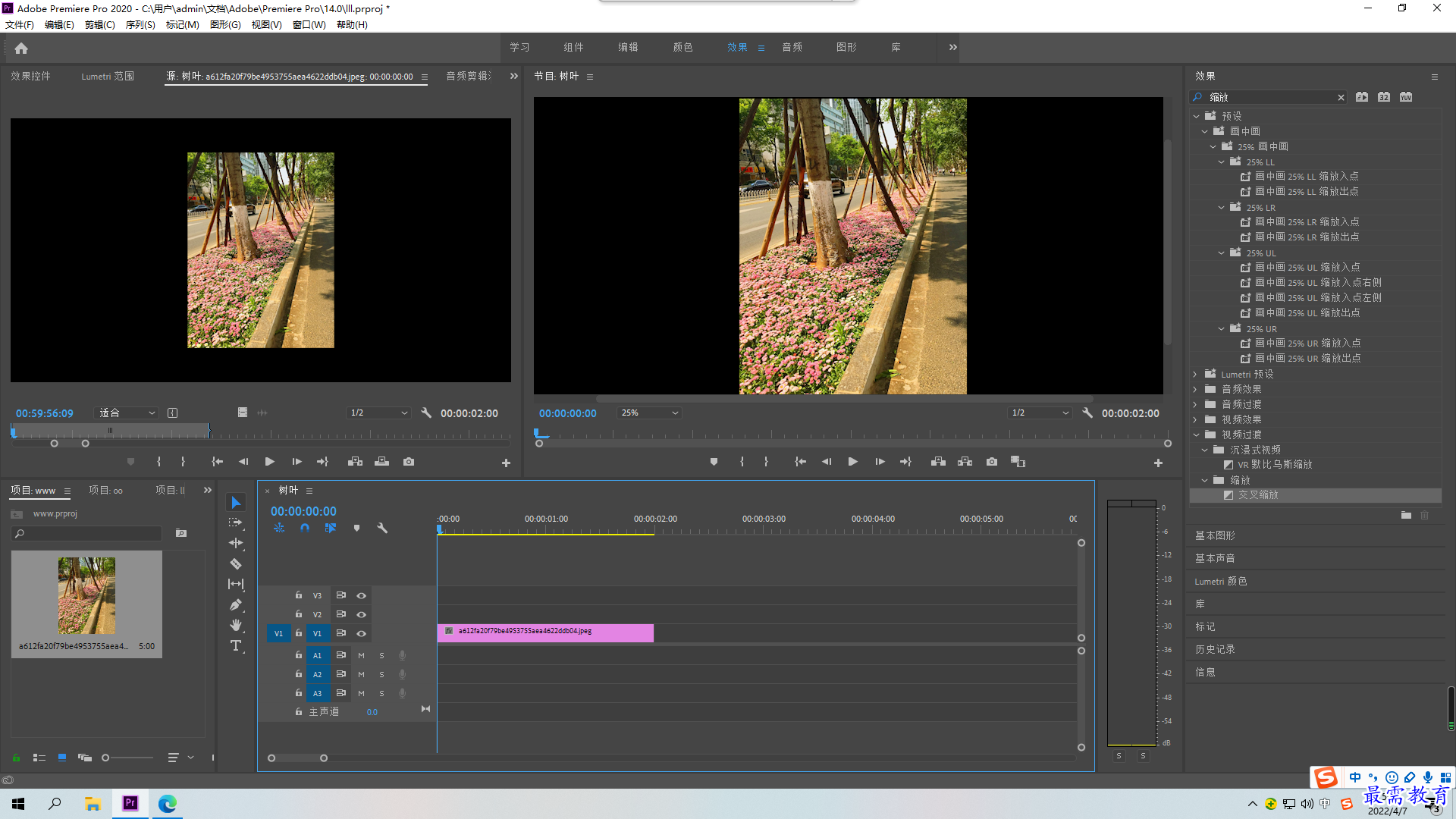
2、在时间轴面板中双击v2轨道上“素材”前的空白位置,将素材展开,如图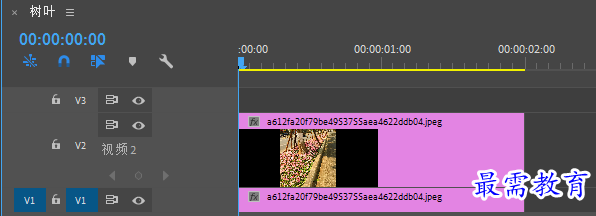
3、右击v2轨道上的“素材”,在弹出的快捷菜单中选择“显示剪辑关键帧”/“不透明度”/“不透明度”选项
4、将时间线移动起始帧位置,单机v2轨道前的“添加/移除关键帧”按钮,此时在素材上方添加了一个关键帧,如图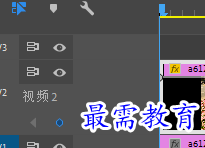
5、将时间线移动到00.02的位置,继续单机v2轨道前的“添加/移除关键帧”按钮,为素材创建第二个关键帧,如图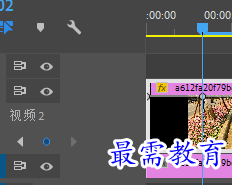
6、选择素材上方第一个关键帧,将该关键帧向下拖动,如图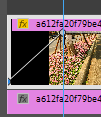
7、完成上述操作后,在“节目”监视器面板中可预览最终效果,如图
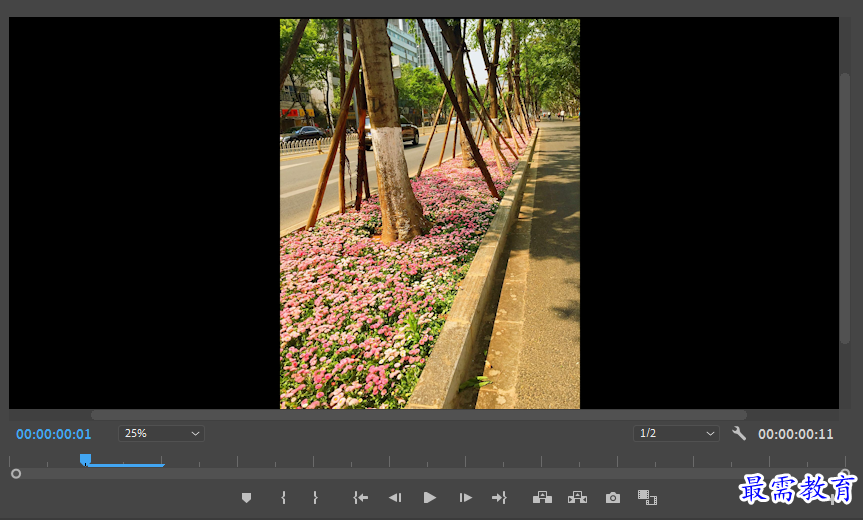
继续查找其他问题的答案?
-
2021-03-1758次播放
-
2018Premiere Pro CC “运动”参数设置界面(视频讲解)
2021-03-1726次播放
-
2021-03-1712次播放
-
2021-03-1717次播放
-
2018Premiere Pro CC 设置字幕对齐方式(视频讲解)
2021-03-179次播放
-
2021-03-178次播放
-
2018Premiere Pro CC 创建垂直字幕(视频讲解)
2021-03-175次播放
-
2021-03-1710次播放
-
2018Premiere Pro CC添加“基本3D”特效(视频讲解)
2021-03-1714次播放
-
2021-03-1713次播放
 前端设计工程师——刘旭
前端设计工程师——刘旭
 湘公网安备:43011102000856号
湘公网安备:43011102000856号 

点击加载更多评论>>